|
Как удалить Windows.old
|
|
|
gudlaif123
| |

Почетный
|
Цитата omega12 (  ) .. unlock-ером...)
|
|
|
|
|
oerby1973
| Отредактировано oerby1973 - 15.10.2016, 17:51 |

|
Цитата gudlaif123 (  ) Ни шиша не помогает unlock-ер, оставляет 14 Мб и после перезагрузки всё на месте эта же папка с этим же весом 14 Мб
перегрузи комп в сейв моде, либо её уже не будет либо просто удали если будет.. но сначала унлокером до сообщения что мол не может и только при перезапуске системы удалит...
|
|
|
|
|
sawq
| |
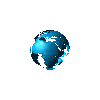
Почетный
|
gudlaif123, Цитата gudlaif123 (  ) оставляет 14 Мб и после перезагрузки всё на месте эта же папка с этим же весом 14 Мб.
Что именно в папке, посмотрите. Можно попробовать удалить в безопастном режиме или, если есть видимые неудалённые активные драйвера, просто отключить в Диспетчере задач и после этого стандартно снести папку.
|
|
|
|
|
gudlaif123
| |

Почетный
|
Цитата sawq (  ) в Диспетчере задач и после этого стандартно снести папку.
А в этой папке конечный файлик такой

|
|
|
|
|
vlchuprina
| |

|
Цитата sawq (  ) Можно попробовать удалить в безопастном режиме
Если установлена вторая система, то, как я уже писал ранее, Windows.old удаляется очень просто из-под другой ОС...
|
|
|
|
|
sawq
| |
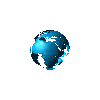
Почетный
|
gudlaif123, видеодрайвер от зелёных система использует... В безопастном режиме снесите.
|
|
|
|
|
gudlaif123
| |

Почетный
|
Цитата sawq (  ) видеодрайвер от зелёных система использует
Спасибо, понял несколько позже, сделал...
|
|
|
|
|
alexmakienko
| |

Почетный
|
omega12, gudlaif123, Цитата omega12 (  ) НО папка Windows.old какая-то неубиваемая
Так Вы, что не пробовали как положено??
ПКМ на диск ---Свойства (properties) -- очистка системного диска (disk clean Up) и потом уже
Удаление системных файлов.
Далее, когда снова отработает, ищите и ставьте галочку на папки ( Предыд. установки виндоус и промежуточные папки они содержат инфу в ГБ !! )
Ставьте смело галки за исключением на Defender и соглашайтесь на удаление. Прога предупредит, что не откатитесь назад на предыдущую версию оси.
Плевато! Соглашайтесь и вперед! Так правильно удалять папки Window.old
|
|
|
|
|
Lenchik
| |

Почетный
|
Цитата gudlaif123 (  ) А в этой папке конечный файлик такой
Можно и длинным путем пойти. Поменять драйвер у видеокарты на стандартный, удалить папку, и снова установить драйвер.
|
|
|
|
|
alexalex2010
| Отредактировано alexalex2010 - 25.02.2017, 21:11 |

|
Удаление Windows.old
Открыть папку windows .Открыть sistem 32. Найти cleanmg.exe. Отправить на рабочий стол ярлык этой утилиты и присвоить ей права администратора .Запустить её. ОНА ВСЁ СДЕЛАЕТ. С рабочего стола не убирать ! Она пригодится в дальнейшем ,на пример удалять файлы после установленных обновлений !!!
|
|
|
|
|
djremix
| |
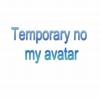
|
Цитата alexalex2010 (  ) cleanmg
Он должен запускаться по умолчанию с полными правами
|
|
|
|


